
Microsoft Outlook: Verzögern des Mailversands
Es ist zu spät? Eine Sperrfrist ist noch nicht abgelaufen, Ihr wollt die E-Mail aber schon fertig machen, nur noch nicht direkt verschicken? Dann verzögert den Versand!

Es ist zu spät? Eine Sperrfrist ist noch nicht abgelaufen, Ihr wollt die E-Mail aber schon fertig machen, nur noch nicht direkt verschicken? Dann verzögert den Versand!

Ihr E-Mail-Posteingang gleicht oft dem Briefkasten nach dem Urlaub: Vollgestopft mit Post, davon aber nur ein Teil wirklich wichtig. Das Sortieren kostet Zeit und birgt das Risiko, dass Sie eine wichtige E-Mail übersehen. Outlook kann Ihnen hier helfen!

Kennen Sie die Situation? Eine Mail geht an einen riesigen Verteiler, Sie wollen dem Absender antworten und stattdessen klicken Sie auf „Allen Antworten“ und Ihre Antwort erreicht nicht einen, sondern viel zu viele Adressaten. Das Zurückziehen der Nachricht hilft da leider nur sehr eingeschränkt. Oft merken Sie Ihren Fehler sehr schnell, da kann es helfen, wenn Ihre Mails nicht direkt, sondern mit einer leichten Verzögerung rausgehen. Wir zeigen Ihnen, wie Sie das einstellen können!
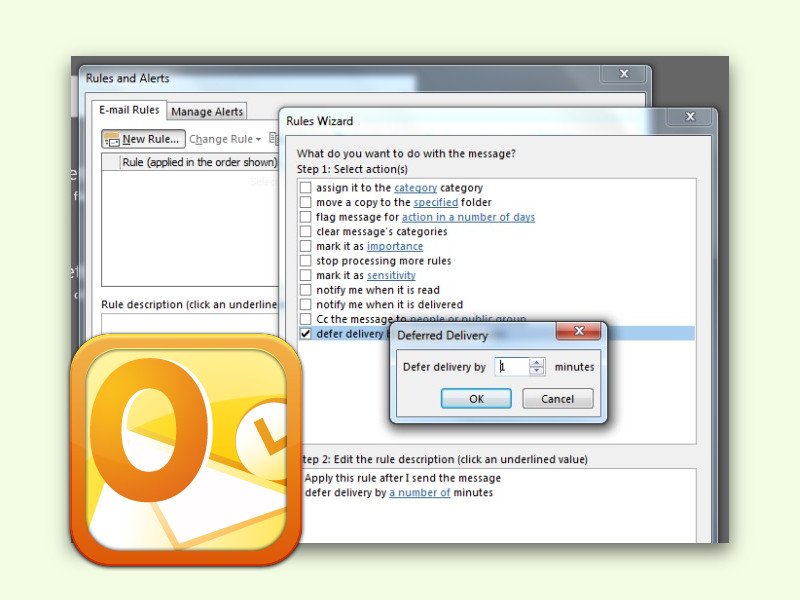
In Gmail ist eine Funktion zum Stoppen einer eMail nach dem Senden integriert. Sie greift, bevor die Nachricht den Empfänger erreicht – wenn der Absender schnell genug reagiert und auf Rückgängig klickt. Bei Outlook lässt sich etwas Ähnliches realisieren.
Als Erstes wird dazu Outlook gestartet, dann zum Tab Datei wechseln und auf Regeln und Benachrichtigungen verwalten klicken. Nach Auswahl von Neue Regel erscheint der Regel-Assistent. Hier wird mit einer leeren Regel begonnen.
Nun festlegen, dass die Regel für gesendete Nachrichten gelten soll. Die nächste Seite des Assistenten dabei ignorieren und auf Weiter klicken. Auch der Hinweis, dass alle gesendeten Nachrichten betroffen sein sollen, wird ignoriert.
Jetzt die Option zum Verzögern des Sendens um eine Anzahl Minuten auswählen und dann auf den blauen Link klicken. So kann festgelegt werden, wie lange die Nachricht warten soll, bis sie auf die Reise geht. Während dieser Zeit kann der Absender noch Änderungen vornehmen.
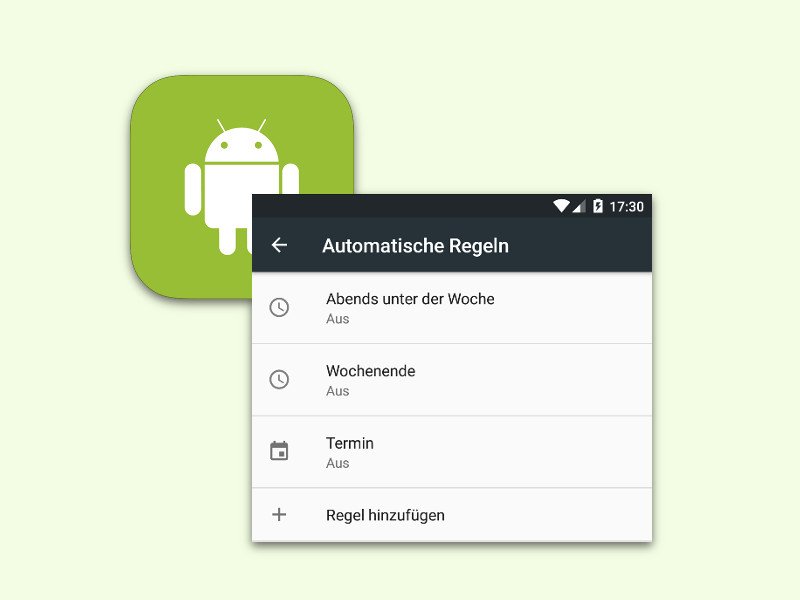
Wer sein Handy zu bestimmten Zeiten, Tagen oder Ereignissen ruhigstellen will, kann das in Android 6.0 Marshmallow gut einstellen. Dieser Tipp beschreibt, wie man dazu vorgeht.
Mit den Ruhezeit-Regeln lassen sich mehrere Auslöser festlegen, die den ruhigen Modus aktivieren. Dazu als Erstes die Einstellungs-App öffnen, dann zu Ton und Benachrichtigungen wechseln. Hier den Punkt Nicht stören, Automatische Regeln öffnen.
Hier werden die von Haus aus eingestellten Regeln aufgeführt. Zum Beispiel kann der Nutzer konfigurieren, dass samstags und sonntags andere Zeiten gelten sollen als unter der Woche oder während eines Ereignisses. Für letztere öffnet sich eine Liste mit allen Kalender-Einträgen.
Wem diese vordefinierten Regeln nicht ausreichen, der tippt auf Regel hinzufügen und erstellt seine eigene – entweder nach Datum und Zeit oder durch Auswählen eines Ereignisses.
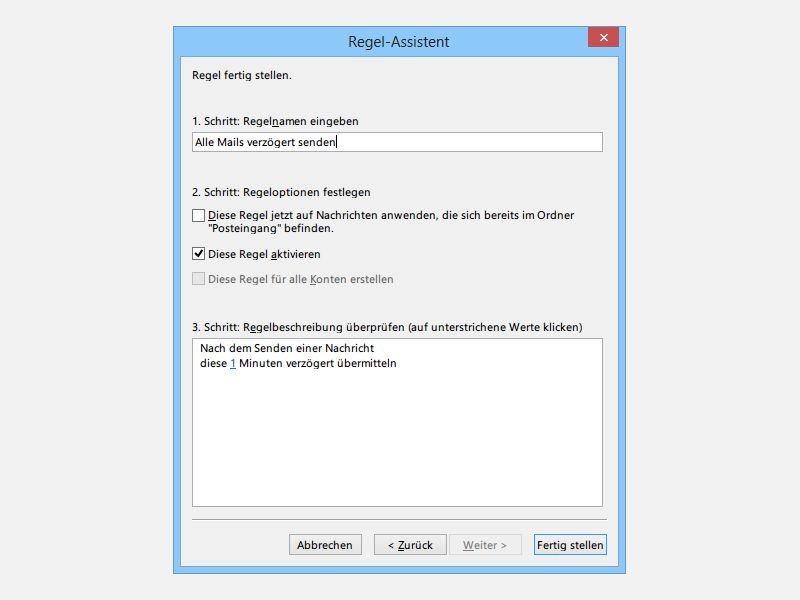
Die Erkenntnis kommt immer erst nach Klick auf „Senden“, dass man den Text einer Mail vielleicht doch besser anders formuliert hätte. Um solche Fehler zu vermeiden, können Sie einstellen, dass alle Mails erst nach Ablauf einer Zeitspanne wirklich gesendet werden. So haben Sie im Fall der Fälle Zeit, Ihre Nachricht noch einmal zu bearbeiten. (mehr …)